Cara Menghentikan Printer Epson yang Terus Mencetak – Epson merupakan salah satu dari sekian banyak merk Printer terbaik yang dijual di pasaran Indonesia. Hingga saat ini, Epson telah merilis banyak tipe Printer yang didalamnya juga sudah tersedia beragam fitur berteknologi canggih.
Meskipun diklaim sebagai salah satu merk Printer terbaik, bukan berarti Printer Epson tidak pernah mengalami masalah. Ya, berdasarkan pengakuan dari beberapa pengguna Printer Epson, mereka sempat mengalami masalah berupa Printer Epson yang terus mencetak.
Apakah kalian yang juga menjadi User Printer Epson pernah mengalami kendala semacam itu? Jika demikian, kami punya cara bagaimana menghentikan Printer Epson yang terus mencetak. Simak terus artikel ini sampai akhir untuk mengetahui penjelasan selengkapnya.
Selain itu, kami juga telah merangkum beberapa faktor yang ditengarai menjadi penyebab Printer Epson terus mencetak tanpa henti. Daripada penasaran langsung saja simak penjelasan selengkapnya di bawah ini.
Cara Menghentikan Printer Epson yang Terus Mencetak

Sebagai pengguna Printer Epson, mungkin kalian akan langsung panik ketika mendapati Printer Epson yang terus mencetak. Bahkan tidak jarang, pengguna lain memilih untuk melakukan cara salah dalam mengatasi masalah ini, seperti langsung mencabut kabel, menekan tombol Power pada Printer hingga menarik kertas secara paksa.
Alih-alih menyelesaikan masalah, cara-cara seperti itu justru bisa mengakibatkan masalah lainnya pada Printer Epson, seperti tidak mau mencetak, tidak bisa melakukan Scanning hingga Printer tidak mau menyala sama sekali.
Ketika terjadi masalah seperti ini, biasanya Printer Epson akan mencetak dokumen sendiri dan hasilnya merupakan sekumpulan simbol tidak beraturan, bukan teks atau apapun itu. Di beberapa kasus, masalah ini muncul ketika baru menyalakan Printer.
Lalu seperti apa cara yang tepat untuk menghentikan Printer Epson yang terus mencetak? Sebelum kami jelaskan seperti apa cara menghentikan masalah tersebut, terlebih dahulu kami ingin menjelaskan penyebab dari masalah tersebut. Jadi, ketika Printer Epson terus mencetak biasanya disebabkan oleh beberapa faktor sebagai berikut :
- Driver Printer Epson bermasalah / Corrupt
- Terdapat file bekas cetak yang gagal
- Terdapat file bekas cetak Corrupt
Untuk menghentikan Printer Epson yang terus mencetak, kalian bisa melakukan beberapa cara di bawah ini :
1. Close Jendela / Wizard Print di Komputer
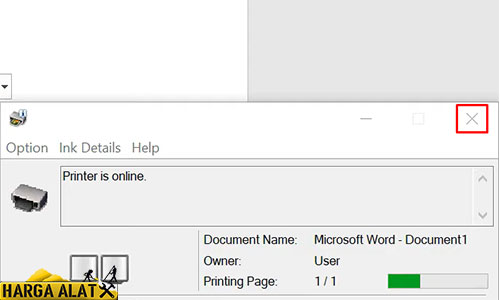
Cara pertama adalah menekan ikon X pada jendela Print yang biasanya terdapat di pojok kanan bawah. Cara ini dilakukan apabila Printer Epson terus mencetak, padahal dokumen yang ingin dicetak sudah selesai.
Setelah menekan tombol X (Close) maka aktivitas cetak dokumen akan berhenti. Selanjutnya kalian bisa melakukan Restart Printer Epson melalui tombol Power atau cara lainnya.
2. Hapus File yang Gagal Cetak
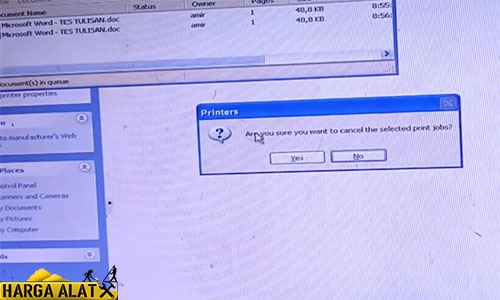
Cara kedua adalah menghapus file yang gagal cetak pada Driver Printer Epson yang terinstall di PC atau Laptop kalian. Cara melakukannya, silahkan ikuti tutorial di bawah ini :
- Masuk ke menu Start
- Pilih Printer & Faxes (untuk pengguna Windows XP) jika komputer kalian menggunakan OS Windows lain, silahkan sesuaikan saja
- Setelah itu klik dua kali pada Driver Printer
- Jika ada file yang gagal cetak, silahkan klik lalu tekan tombol Delete pada Keyboard
Setelah file tersebut dihapus, kalian bisa coba lakukan test Print, jika setelah dokumen dicetak Printer tidak terus mencetak, artinya cara ini berhasil menghentikan Printer Epson yang terus mencetak.
3. Hapus File Corrupt di Driver Printer
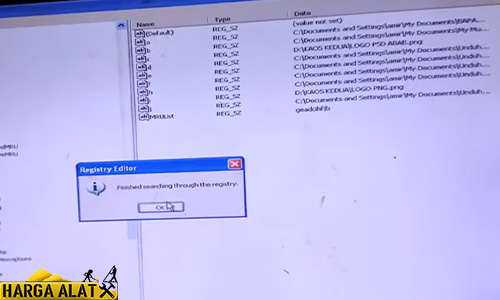
Cara ketiga adalah menghapus file Corrupt yang terdapat pada Driver Printer, cara nya :
- Tekan tombol Windows + R
- Lalu ketikkan Regeddit
- Setelah itu pilih menu Edit -> Find
- Jika sudah, ketikkan nama Driver Printer Epson yang digunakan
- Selanjutnya klik kanan dan pilih Delete
- Tekan tombol F3 lalu hapus file yang ditandai secara otomatis
- Lakukan berulang kali sampai muncul pop-up bertuliskan Finished searching through the registry
Jika sudah, sekarang matikan Printer Epson, lalu nyalakan kembali. Setelah dilakukan proses tersebut, coba sekarang Print dokumen dari komputer kalian. Jika Printer Epson sudah bekerja normal, artinya kalian sudah berhasil menghentikan Printer Epson yang terus mencetak menggunakan cara tersebut.
KESIMPULAN
Itulah beberapa cara yang bisa tim Hargaalat.id sajikan untuk menghentikan Printer Epson yang terus mencetak. Dengan adanya informasi diatas, kami harap kalian para pengguna Printer tidak perlu panik lagi ketika mendapati Printer terus mencetak.
Ingat, saat menjumpai masalah diatas jangan pernah untuk mencabut kabel Power atau menekan tombol Power pada Printer, apalagi sampai menarik paksa kertas pada Printer. Silahkan gunakan cara diatas untuk menghentikan Printer Epson yang tidak berhenti mencetak agar masalah bisa teratasi dan tidak menimbulkan masalah lain pada perangkat tersebut.
sumber gambar :
- Tim Hargaalat.id
- arenaprinter.com
- Channel Youtube Sholeh Krunz
